
1-در مرحله اول وارد سایت شکن میشویم و با روشی که روی سایت قرار گرفته Dns را نصب میکنیم.

تا این پیام تبریک در سایت ظاهر بشه

آموزش نصب DNS:
· روی منوی Start کلیک کنید و سپس روی کنترل پنل (Control Panel) کلیک کنید.
· روی گزینه Network and Internet کلیک کنید.
· روی گزینه Change Adapter Settings کلیک کنید.
· روی شبکه وایفای یا شبکه LAN که به آن متصل هستید راست کلیک کنید و سپس Properties را انتخاب کنید.
· گزینه Internet Protocol Version 4 را انتخاب کنید.
· دکمه Properties را بزنید.
· اگر نشانی DNS وجود دارد آن را جایی یادداشت کنید و برای مراجعات بعدی نگه دارید. سپس آنها را پاک کنید.
· نشانی 178.22.122.100 و 185.51.200.2 را در بخشهای مربوط به DNS وارد کنید.
· گزینهی Validate settings upon exit را تیک بزنید.
· دکمه OK را بزنید و پنجره را ببندید.
· مرورگر خود را ریاستارت نمایید.
2- بعد از آن وارد سایت ادوبی می شویم و روی گزینه sing in کلیک میکنیم و یک اکانت برای خودمون به صورت رایگان می سازیم
https://podcast.adobe.com/enhance


وارد سایت سافت 98آخرین ورژن فتوشاپ و هوش مصنوعی Firefly را دانلود میکنیم
https://soft98.ir

بعد از دانلود تمامی فایل ها را انتخاب کرده و Extract میکنیم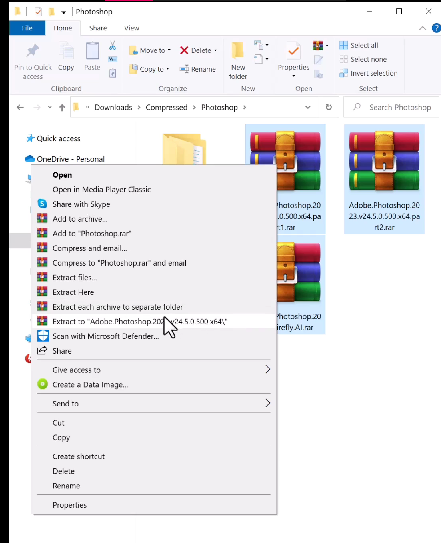

و بعد از اون روی این فایل کلیک راست میکنیم و گزینه run رو انتخاب میکنیم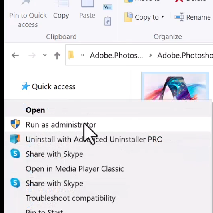
فتوشاپ را اجرا میکنیم و از گزینه help گزینه sing in را انتخاب کرده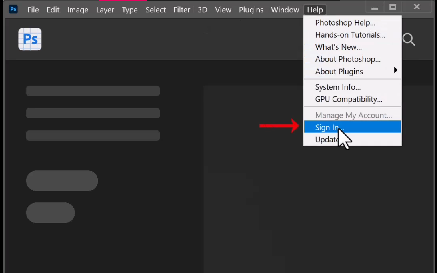
و وارد اکانت ساخته شده ی خودمون میشویم

هوش مصنوعی فوتوشاپ به صورت کامل برای ما نصب میشود
برای تماس با ما و شرکت در دوره های آموزشی با بهترین اساتید تلفن خود را وارد کنید.
دیدگاه خود را بیان کنید